自制汉语拼音卡片打印版
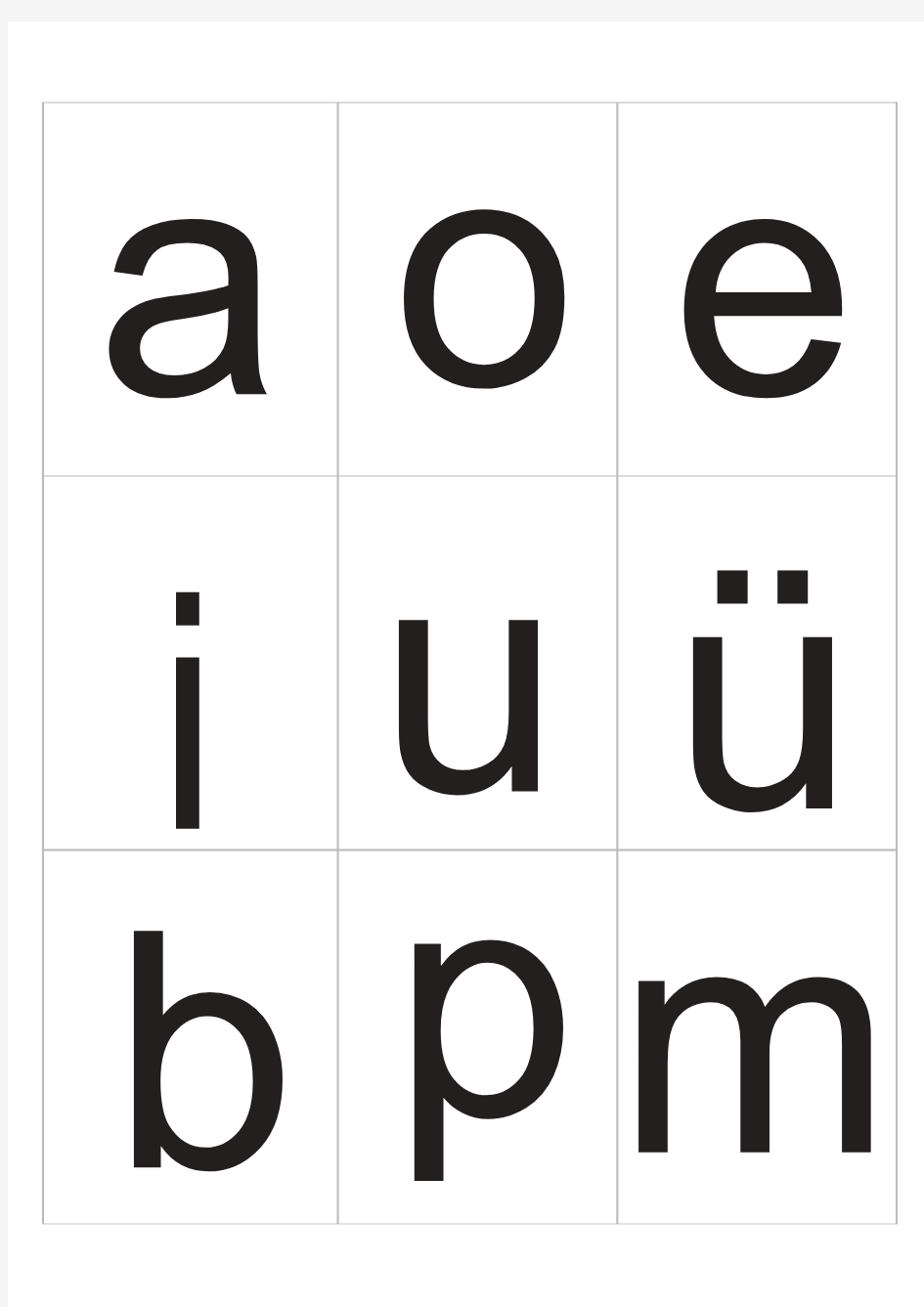

a o e i uü
b p m
d t n l g k h j q
x zh
ch sh ai r z c s
ao ei ui ou iu
ieüe er
in un
ang eng
ing ong ün an en
f y w
如何做拼音卡片
江北区小学语文教师拼音教具设计方案 教具名称抽拉式拼读卡 设计者缪维娜所在学校泗洲路小学 设计意图学会拼读是学习拼音的重点,也是达到利用拼音来识字这个目的唯一途径,因此给孩子多点机会进行拼读练习是每个一年级老师 的愿望。但传统在黑板上写音节的做法既浪费时间又比较枯燥,自 己一个人也无法练习。设计此拼读卡,就是想让学生自己操作卡片 来组成各种各样的音节,帮助学生灵活有兴趣地进行拼读练习,学 好拼音,为以后的识字打下良好的基础。 制作过程(附图)第一步:选择布置教室时用剩的彩色卡纸,剪好2块底板和12根长条,并在长条上画好相等大小的16个格子。 图一 第二步:在格子上写好相应的拼音字母和声调(12根长条中,2条画声调,2条分别写声母b-x和zh-s,剩下的8条分别写上构成复韵母或鼻韵母所需的单韵母和r、n、g等字母)。 第三步:在底板上并行画好5个格子(和长条上的格子大小相等),
每2个格子间稍留空隙。然后用小刀把格子的上下两边镂空。同样在第2、3格上部画一个长格子,并把左右两边镂空。(如图二所示) 图二 第四步:分别把12根长条装到底板上(写有声母b-x和zh-s的长条分别装在不同的底板上,两头通过镂空的线穿到底板后,可以抽拉长条把要用的字母或声调留在底板前,来组成音节)。 图三 使用说明 本卡是为训练学生的拼读能力而制作的,共有2张,第一张为一般声母和韵母组成音节的拼读,第二张是平翘舌音和韵母组成音节的拼读。因为平翘舌音历来是拼读的难点,所以和其他声母分开来独自制作了一张。通过抽拉竖着的5根长条可以组成不同的两拼音节或三拼音节,再抽拉横的长条来确定声调。这样就能组成无穷
利用Word文档制作识字卡片
利用Word文档制作识字卡片利用Word 2003的“拼音指南”功能为文字添加拼音后,却无法将文字和拼音设置成不同的颜色——这是在为上学前班的女儿制作识字卡片时遇到的。经过研究,我发现通过下面的方法,不仅可以将文字、拼音,甚至是 偏旁部首、声母、韵母等用不同的颜色区分开来,既醒目又容易识别。具体步骤如下: 1. 输入生字,依次选择“格式→中文版式→拼音指南”菜单命令为生字加注拼音。选中带拼音的文字,执行“剪切”命令,将其复制进剪贴板。 2. 依次选择“插入→图片→艺术字”菜单命令,在“艺术字库”中选中第一种样式(即默认的空心字样式),在“编辑艺术字文字”窗口中按下“Ctrl+V”键,把拼音和文字粘贴进编辑窗口中,此时拼音与文字是并排的,将其调整为拼音在文字上方(如图1)。单击“确定”按钮把艺术字插入文档。 图1 调整拼音的位置
3. “剪切”该艺术字,依次选择“编辑→选择性粘贴”菜单命令,在打开的“选择性粘贴”对话框中,选择“粘贴”的形式为“图片(Windows图元文件)”,最后调整好图片的大小。 4. 选择“工具→自定义”菜单命令,选择“命令”选项卡,在“类别”列表中选中“绘图”,把右侧“命令”列表中的“分解图片”按钮拖到绘图工具栏上,关闭“自定义”窗口。选中上述图片后单击“分解图片”按钮,把文字和拼音的笔画分解出来。 5. 分解之后的每个笔画都已成为可单独编辑的对象,选中要改变颜色的部分(可配合Shift键选中多个笔画),利用绘图工具栏中的“填充颜色”和“线条颜色”按钮,即可实现拼音、文字颜色各不相同(如图2)。 图2 编辑拼音和文字 最后,利用彩色打印机将制作的拼音和文字打印出来,即成为漂亮实用的识字卡片。
- 拼音卡片大字打印版
- 汉语拼音字母小卡片打印版
- 【最新推荐】一年级汉语拼音卡片打印版(A4纸拼音卡片)
- 一年级拼音卡片(A4word版本)可直接打印
- 自制汉语拼音卡片打印版
- 小学汉语拼音字母表卡片-word打印版(免费下载)0304191606
- 拼音卡片A4word本可直接打印经典!
- 拼音卡片打印版
- 拼音卡片大字打印版
- 一年级拼音卡片打印版
- 拼音卡片A版本可直接打印版
- 拼音卡片大字打印版
- 拼音卡片可直接打印经典版!
- 一年级汉语拼音卡片打印版(A4纸拼音卡片)
- 拼音卡片(带声调)可直接打印
- 人教版语文一年级识字卡片打印版带拼音
- 一年级拼音卡片打印版
- 一年级拼音卡片打印版
- 汉语拼音字母小卡片打印版
- 最新一年级拼音卡片打印版
